PowerEdge: Lokien kerääminen VRTX R1-2210- ja R1-2401-kytkimistä
Summary: Ohjeita ja linkkejä, jotka auttavat ymmärtämään ja keräämään VRTX Switch R1-2210- ja R1-2401-lokeja.
This article applies to
This article does not apply to
Instructions
Lokit
Lokit keräävät tietoja siitä, kuinka laite toimii. Lokien kerääminen mahdollisten ongelmien analysointia, vianmääritystä ja virheenkorjausta varten voi tuoda esiin sekä laitteen toiminnan syyt että sopivan ratkaisun. Tässä artikkelissa on kokonaisvaltaiset ohjeet lokien keräämiseen VRTX R1-2210- ja R1-2401-kytkimistä.
Capture
R1-2210- tai R1-2401 VRTX -kytkimen lokien hakemiseen tarvitaan SSH-yhteyden ja kytkimen tallennettu tulos. PuTTY on SSH- ja telnet-asiakasohjelma, jolla voi hallita kytkintä ja suorittaa seuraavassa eritellyt toimet. Lataa PuTTY.
Noudata seuraavia ohjeita:
- Kun olet avannut PuTTY: n, siirry Istunto-välilehteen. Valitse Kirjaaminen-välilehdessä Kaikki istunnon tulokset ja etsi lokitiedoston kohde selaamalla.
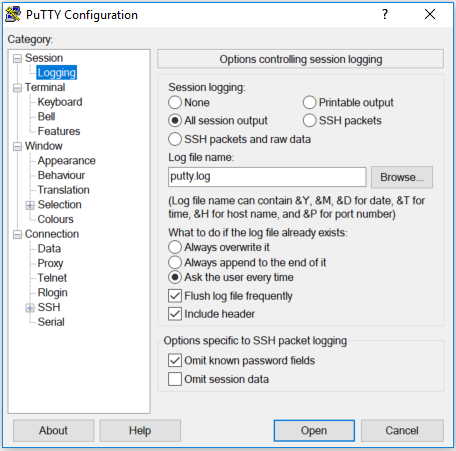
Kuva 1: PuTTY-määritysnäyttö - Kirjoita asianmukaisen kytkimen IP address tai Host Name ja valitse yhteysmuodoksi Telnet. Valitse Open.

Kuva 2: PuTTY-määritysnäyttö - Kirjaudu sisään Switch-konsoliin
Kirjaudu sisään pääkäyttäjänä
Normaali käyttäjätunnus - pääkäyttäjä
Normaali salasana - calvin
Kuva 3: Konsolin vaihtoon kirjautuminen - Kytkinmallin pitäisi näkyä päälähteenä.
Kirjoita show tech-support ja paina Enter-näppäintä. (Älä kopioi ja liitä komentoa, kirjoita se manuaalisesti)
Kuva 4: Vaihda konsolia - Lisää-komento - Tiedoston luomisessa voi kestää hetki. Kun kehote tulee uudelleen näkyviin, poistu SSH-istunnosta kirjoittamalla exit .
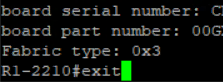
Kuva 5: Vaihda konsolia - sulje yhteys - Tulostiedosto on käytettävissä aiemmin valitussa sijainnissa.

Kuva 6: PuTTY-lähtöloki
Tiedosto voidaan lukea tekstieditorilla, kuten Notepad ++ tai vastaavilla editoreilla, kytkimen yleisen kunnon tarkistamiseksi.
Lisätietoja
- PuTTY on SSH- ja telnet-asiakasohjelma, jonka Simon Tatham kehitti alun perin Windows-ympäristöön. PuTTY on avoimen lähdekoodin ohjelma, jonka lähdekoodi on käytettävissä ja jonka kehittämisestä vastaa ja jota tukee vapaaehtoisten ryhmä. Se ei ole Dell Technologies -työkalu.
Affected Products
POWEREDGE VRTXArticle Properties
Article Number: 000145191
Article Type: How To
Last Modified: 26 Sep 2024
Version: 6
Find answers to your questions from other Dell users
Support Services
Check if your device is covered by Support Services.